रीसेट करने के लिए एक पूरी सूची iPhone पासवर्ड
पासकोड व्यापक रूप से घुसपैठियों से अपने निजी डेटा की रक्षा के लिए iPhone उपयोगकर्ताओं के द्वारा उपयोग किया जाता है। यह आपके iPhone का उपयोग करने के लिए अपने आप को प्रमाणित करने के लिए चार अंकों की एक पासकोड (या अधिक) सेट करने के लिए बहुत ही आसान है। जब आपको पासकोड भूल तथापि, आपके फोन सुरक्षित रखने के लिए इस सरल प्रक्रिया भी आपको मुसीबत में डाल सकते हैं। यदि आप पासवर्ड भूल जाते हैं, आप अपने iPhone को रीसेट करने के लिए है। यदि आप सही तरीका यह करने के लिए नहीं मिलता है, तथापि, आप सभी iPhone पर आपके व्यक्तिगत डेटा खो सकता है। लेकिन चिंता मत करो, इस अनुच्छेद में, हम विकल्प है आपके पास करने के लिए रीसेट करें या अपने iPhone के विस्मृत पासकोड बाईपास पर चर्चा करेंगे।
भाग 1। रीसेट करने के लिए कैसे iPhone यदि आप वर्तमान पासवर्ड याद रखें पासवर्ड
यदि आप अभी भी वर्तमान passcode याद है, तो रीसेट करें iPhone पासवर्ड शब्द काफी सरल है: सेटिंग्स पर जाएँ > जनरल > स्पर्श ID एवं पासकोड (iOS 9/8/7) या Passcode ताला (iOS 6) > वर्तमान पासवर्ड दर्ज करें और बदलें Passcode टैप करें। फिर नया पासकोड दर्ज करें। यह बात है।
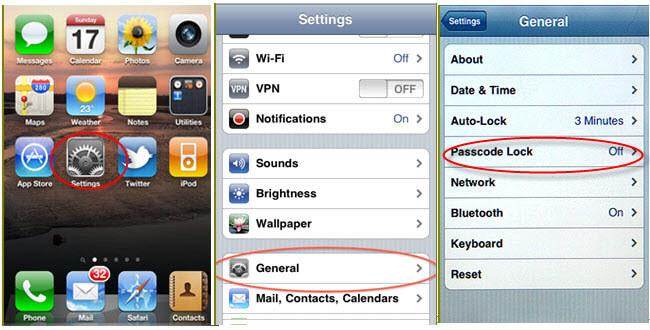
भाग 2। रीसेट करने के लिए कैसे iPhone वर्तमान पासवर्ड भूल गया जबकि पासवर्ड
एक मामले में जहां आप बस याद नहीं कर सकते passcode तुम्हारे साथ रह रहे हैं विकल्प आप सेट था, आपकी डिवाइस बैकअप से पुनर्स्थापित करने के लिए है। कुछ लोगों से पूछा कि क्या यह पुनर्स्थापना बिना iPhone पासकोड को रीसेट करने के लिए संभव है। सुनिश्चित करें कि आप अपने iPhone बहाल बिना रीसेट कर सकते हैं, लेकिन आप डेटा हानि के मुद्दों को सहन करने के लिए है। बहाली एक अच्छा विकल्प है। यह आपकी डिवाइस पर सभी सामग्री मिटाता — passcode सहित — और इसे अपनी पसंद की एक बैकअप के साथ बदलता है। तथापि, यह भी कि क्या आप एक बैकअप फ़ाइल या नहीं है निर्भर करता है। निम्नलिखित एक तरीके से नीचे है कि आप के लिए सही है के द्वारा अपने भाग्य का प्रयास करें:
- समाधान 1: रीसेट iTunes के साथ iPhone पासकोड (जब दर्ज करें पासवर्ड की आवश्यकता नहीं है)
- समाधान 2: रीसेट iPhone passcode iCloud के साथ मिल मेरे iPhone (जब मिल पर iPhone है मेरा)
- समाधान 3: यदि (1 और 2 दोनों समाधान उपलब्ध नहीं हैं) iPhone passcode वसूली मोड के साथ रीसेट करें
- समाधान 4: सिरी आपके iPhone अनलॉक, यह कोशिश करने में सक्षम हो सकता है!
समाधान 1: रीसेट iTunes के साथ iPhone पासकोड (जब दर्ज करें पासवर्ड की आवश्यकता नहीं है)
यदि आप अपना पासकोड भूल गया, तुम अभी भी अपने iPhone अनलॉक यदि आप आपके डिवाइस iTunes के साथ synced है सकते हैं। ITunes के माध्यम से, आप अपने iPhone पिछले बैकअप से पुनर्स्थापित कर सकते हैं और आपके डेटा को बनाए रखते हुए अपनी बंद iPhone से passcode निकालें। ITunes के माध्यम से अपने iPhone पुनर्स्थापित करने के लिए, दिए गए चरणों का पालन करें:
- चरण 1। कंप्यूटर एक यूएसबी केबल के माध्यम से आप के साथ आम तौर पर सिंक्रनाइज़ करने के लिए अपने iPhone कनेक्ट।
- चरण 2। लॉन्च iTunes. यदि आप अपने iPhone iTunes के साथ synced है, तब कोई "पासवर्ड दर्ज करें" की आवश्यकता है। यदि आपको पासकोड दर्ज करें करने के लिए पूछता है iTunes, किसी अन्य कंप्यूटर का प्रयास करें। अन्यथा, आप नीचे iPhone वसूली मोड के साथ Passcode रीसेट अनुभाग का पालन किया है।
- चरण 3। आइट्यून्स स्वतः अपने iPhone तुल्यकालित करेंगे और एक बैकअप फ़ाइल बनाएँ। अगर यह नहीं करता, आप अपने iTunes सिंक करें और किसी बैकअप फ़ाइल से मैन्युअल रूप से सारांश विंडो में बनाने चाहिए।
- चरण 4। सारांश विंडो में, आप विकल्प "पुनर्स्थापना iPhone" देख सकते हैं। इसे क्लिक करें और अपने iPhone बहाल करने के लिए नवीनतम आइट्यून्स बैकअप का चयन करने के लिए संकेतों का पालन करें।
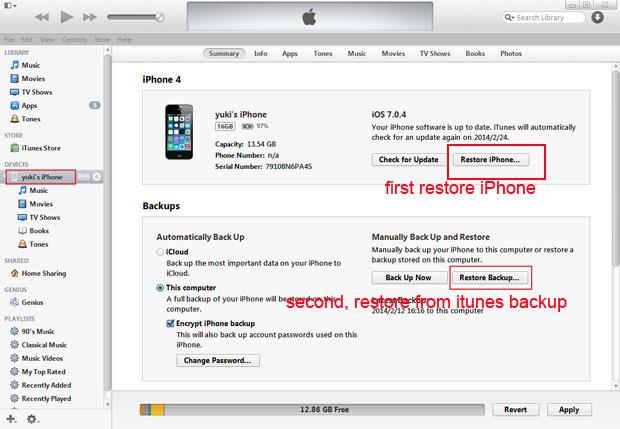
अपना पासकोड मिट जाएगा और बहाली प्रक्रिया पूर्ण होने के बाद अपने सभी डेटा आपके बैकअप से बहाल हो जाएगा। अब आप कोई पासकोड बिना अपने iPhone का उपयोग करने में सक्षम होंगे।
समाधान 2: रीसेट iPhone passcode iCloud के साथ मिल मेरे iPhone (जब मिल पर iPhone है मेरा)
यदि आप सक्षम है तो अपने iPhone पर मेरे iPhone मिल जाए, आप इसे अपनी भूल पासकोड को मिटाने के लिए उपयोग कर सकते हैं। पीछा किया जा करने के लिए कदम हैं:
- चरण 1। Icloud.com/#find करने के लिए जाओ और अपने कंप्यूटर पर अपने एप्पल आईडी के साथ लॉग ऑन करें।
- चरण 2। मेरे iPhone खोजें क्लिक करें।
- चरण 3। सभी उपकरणों के अपने ब्राउज़र विंडो के शीर्ष पर क्लिक करें।
- चरण 4। अपने iPhone सभी सूचीबद्ध डिवाइस से का चयन करें। मिटा iPhone अपनी passcode के साथ साथ अपने iPhone को मिटाने के लिए क्लिक करें।
- चरण 5। सेटअप सहायक आपकी डिवाइस पर आपकी डिवाइस का सबसे हाल के बैकअप को पुनर्स्थापित करने के लिए का उपयोग करें।
नोट: अपना पासकोड मिट जाएगा और अपने सभी डेटा अपनी iCloud बैकअप से बहाल हो जाएगा। अब आप कोई पासकोड बिना अपने iPhone का उपयोग करने में सक्षम होंगे।
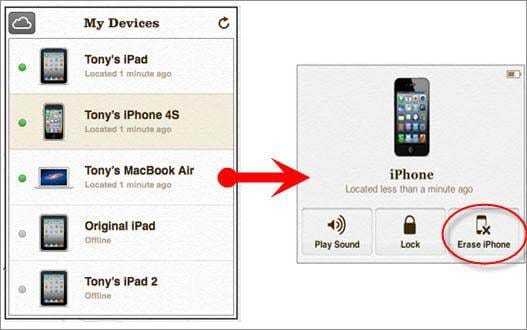
समाधान 3: यदि (1 और 2 दोनों समाधान उपलब्ध नहीं हैं) iPhone passcode वसूली मोड के साथ रीसेट करें
यदि आप कभी आपके डिवाइस iTunes के साथ synced है, या अपने iPhone पर मेरे iPhone खोजें यदि आप सक्षम नहीं किया है, आप डिवाइस और इसकी पासकोड को मिटाने के लिए वसूली मोड में डाल अपनी डिवाइस के लिए है। आपके डिवाइस को पुनर्स्थापित करने के लिए दिए गए चरणों का पालन करें:
- चरण 1। अपने iPhone से सभी केबल डिस्कनेक्ट करें और इसे बंद करना;
- चरण 2। प्रेस और गृह बटन पकड़ और iTunes करने के लिए अपनी डिवाइस कनेक्ट करें। यदि आपके iPhone बारी नहीं है, कृपया इसे मैन्युअल रूप से चालू करें।
- चरण 3। जब तक तुम iTunes स्क्रीन को कनेक्ट करें देखें गृह बटन पकड़ जारी रखें। iTunes तुम याद दिलाना होगा कि यह वसूली मोड में एक डिवाइस का पता लगाया है।
- चरण 4। क्लिक करें, OK. ITunes में सारांश टैब दिखाई देता है। "IPhone पुनर्स्थापित करें" क्लिक करें और अपने iPhone पुनर्स्थापित करें।
नोट: वसूली मोड आपके सभी डेटा और अपने iPhone से passcode यह कारखाना चूक को रीसेट मिटा देगा। इस प्रकार, आप किसी भी निजी डेटा के बिना ब्रांड के नए iPhone होगा।
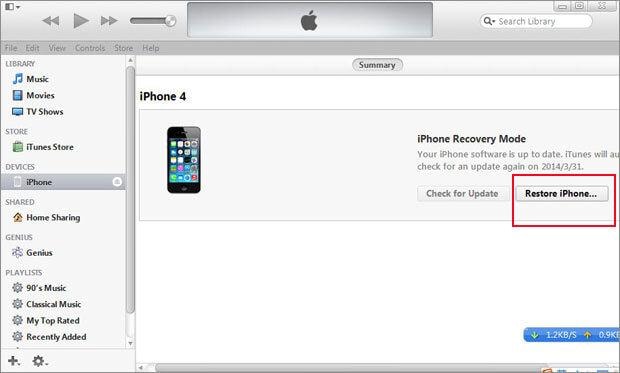
समाधान 4: सिरी आपके iPhone अनलॉक, यह कोशिश करने में सक्षम हो सकता है!
एक विकल्प बुलाया "जब साथ पासकोड अवरोधित सिरी करने की अनुमति दें पहुँच", यदि सक्षम, सिरी पासकोड दर्ज किए बिना कार्यों की एक पूरी श्रेणी तक पहुँचने के लिए अनुमति देगा। यह सुविधा आपके iPhone की सुरक्षा के लिए गंभीर खतरा बन गया है।

नोट: इस तरह कुछ iPhones पर उपलब्ध है, हालांकि, यह आपके iPhone के seruity खतरा लेंगे। अपने iPhone ताला खोलने के बाद, आप नीचे दिए गए चरणों का पालन करके विकल्प ब्लॉक करना चाहिए:
- 1. होम स्क्रीन से "सेटिंग्स" आइकन के लिए जाना।
- 2. "सेटिंग्स" मेनू से, "जनरल" टैप करें।
- 3. "सामान्य" मेनू में "Passcode अवरोधित करें" विकल्प चुनें।
- 4. "बंद" करने के लिए "जब साथ पासकोड अवरोधित सिरी के लिए पहुँच की अनुमति दें" विकल्प चालू करें।
